win10删除双系统启动项 删除重复的双系统启动项
更新时间:2023-10-16 10:46:42作者:yang
当我们使用电脑时,有时会遇到一些问题,例如安装了多个操作系统导致出现重复的双系统启动项,这不仅影响了系统的正常运行,还占用了硬盘空间。为了解决这个问题,我们可以使用Win10来删除重复的双系统启动项。通过删除这些重复项,我们可以让系统更加简洁高效地运行,同时也能释放出更多的硬盘空间,提升整体的电脑使用体验。下面将为大家详细介绍如何使用Win10删除双系统启动项,让我们一起来看看吧。
操作方法:
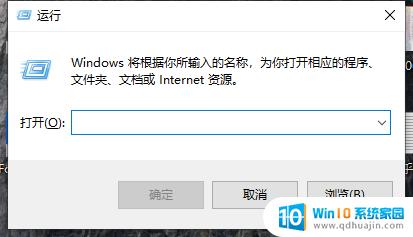
1.进入电脑当前使用的操作系统,然后单击“开始”/“运行”在弹出的对话框“打开”。下拉列表框中输入“msconfig"然后按回车键”Enter".
2.在弹出“系统配置”对话框,单击“”启动“选项卡。
3.弹出双系统启动列表,选择不需要的操作系统选项后单击“删除”按钮,再单击”确定“按钮,将不需要的操作系统从启动列表中删除。
4.弹出“系统配置”提示信息框,单击“重新启动”按钮,
以上就是删除win10双系统启动项的全部内容,如果您遇到了这种情况,可以按照本文的方法进行解决,希望这篇文章能够帮助到您。





